类型:生活健康
版本:v4.1.2
更新:2023-03-22
大小:44.1M
语言:简体
- 最热软件
- 最新软件
- 软件介绍
- 软件截图
- 网友评论
Le+全屋智能App是一款为乐式科技旗下的智能家居设备提供的手机配套软件,你可以通过这款软件自动连接家里的乐式智能设备,包括Le+球泡、随意开关、语音小乐、智能遥控器、无线网关等设备。Le+全屋智能App支持直接在手机上控制设备,使用非常方便。
功能介绍
情景控制
系统预设工作、温馨、安静、休闲情景,用户也可以根据自己的喜好设置情景模式。同时,我们在灯光情景的基础上融入时间元素:小夜灯模式,早安唤醒模式,回家模式等多种人性化功能设定,环保节能。
区域控制
用户可单独对灯类型进行分组及区域添加,不仅是区域控制,而且能细分到灯的控制类型,方便用户更系统地管理所有灯具。
安全防护
全新的安全构架,在网关、服务器、App等设备端进行信息安全加密,用户直接分享与管理设备权限,管控更灵活。
商城服务
新增服务板块,可直接对接用户自有电子商务平台,推荐热销产品,同时方便用户获取最新产品动态。

常见问题
1、灯具离线
如果App上,灯具显示离线,但是仍点击图标开关灯控制,请检查以下问题:
1.检查天线(银色外层为胶套包裹)。天线在金属底盘内未露出来,会屏蔽灯具发射的信号(常见为带金属底座吊灯)。此时将天线露出天线3厘米以上。
2.查看一下是不是灯具离网关较远的时候,灯发出来的信号没有网关那么强,可能网关收不到,中间不隔墙的情况下控制在30米以内,有墙的时候控制在15米以内。
3.苹果版出现离线状态,但安卓上未离线时,为软件优化问题,建议更新最新App版本。
如果App上,灯具显示离线,且点击图标无法控制开关等。请检查以下情况:
1.灯具墙壁开关是否关闭,如关闭请打开,2秒左右App上会显示灯具在线
2.用遥控器与灯对码操作,灯具无闪烁,且无法遥控操作灯,可能为灯具驱动或控制器问题,需更换。
3.用遥控器可操作,但是App显示离线。进行清码后,重新添加灯具。
2、复位键使用
复位键的功能:
1.清除WIFI配置
步骤:网关通电后,红色指示灯常亮,蓝色指示灯熄灭,此时按住复位键,当蓝色指示灯变为快闪时松手,松手后蓝色灯一直保持快闪状态,说明Wifi配置被清除。
2.强制关闭远程(解除绑定)
步骤:网关通电后,红色指示灯常亮,蓝色指示灯常亮,长按复位键,蓝色灯熄灭一次后变为快闪,再变为常亮时松手,松手后蓝色灯一致保持常亮状态,说明远程已关闭。
3、网关固件升级失败处理?
检查如下情况:
1、手机Wifi和网关是否处于同一局域网。
2、检查是否为远程状态(App主页点击,进入后查看远程是打开),如开启,关闭远程后重新进入App,根据提示升级。
3、App升级失败过几次后,建议拔插网关后重新进入App,根据提示进行升
4、添加网关失败
检查以下内容:
1.手机重新输入密码连接Wifi,检验密码是否正确
2.网关通电后观察蓝色指示灯状态:
1)蓝色指示灯不亮,则按住复位键,蓝色灯由熄灭变为快闪状态时松手。然后重新进入App添加网关。
2)蓝色灯快闪,则按住复位键,蓝色指示灯先熄灭一下然后变为快闪时松手。然后重新进入App添加网关。
3)蓝色灯快闪,按住复位键时一直为快闪状态不改变,则重新进入App添加网关
3.站在网关的位置,拿着手机看WIFI信号强度,如果信号较弱,建议建议将网关放在Wifi信号较强的位置(2格以上信号)。
4)如果您那边有同事分享一个Wifi热点(英文字符名称),然后用另一个手机连接热点进行配置Wifi。如果能配置成功,就可能是无线路由本身有限制。
5、您的有效反馈有利于我们更快解决问题,请提供以下信息:
1.您操作的App的版本号是多少。
(APP内:“设置”——“关于”的最下方)。
2.网关信息页截图(APP内:点击“新网关1”左边的绿色图标,进入后截图)
3.您目前登陆App的账号(APP内:“设置”——个人,可以看到账号信息)
4.手机型号和手机系统版本(一般在手机“设置”——“关于手机”)


 全民枪战
全民枪战 大话西游热血版
大话西游热血版 部落战争
部落战争 部落冲突:皇室战争
部落冲突:皇室战争 梦幻西游手游
梦幻西游手游 王者荣耀安卓版
王者荣耀安卓版 刀塔传奇
刀塔传奇 海岛奇兵
海岛奇兵 乱斗西游2
乱斗西游2 新秦时明月手游
新秦时明月手游 问道手游
问道手游 鬼吹灯3D手游
鬼吹灯3D手游 梦幻西游无双版
梦幻西游无双版 奔跑吧兄弟4撕名牌大战
奔跑吧兄弟4撕名牌大战 神庙逃亡2
神庙逃亡2 时空猎人
时空猎人 黑暗之剑中文版
黑暗之剑中文版 天天打波利
天天打波利

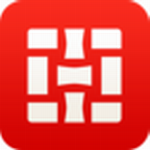




















 周末去哪玩
周末去哪玩 爱屋吉屋
爱屋吉屋 美柚女生助手
美柚女生助手 日日顺乐家app
日日顺乐家app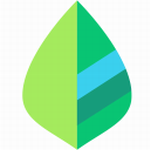 薄荷记账
薄荷记账 小米运动app
小米运动app 一元疯抢app
一元疯抢app 挖划算app
挖划算app 喜购
喜购 墨迹天气
墨迹天气 转客app
转客app 全民DJ
全民DJ 微糖
微糖 可爱日历
可爱日历